Convertir STEP en C4D
Comment convertir des fichiers STEP en C4D pour Cinema 4D en utilisant les meilleurs logiciels et plugins.
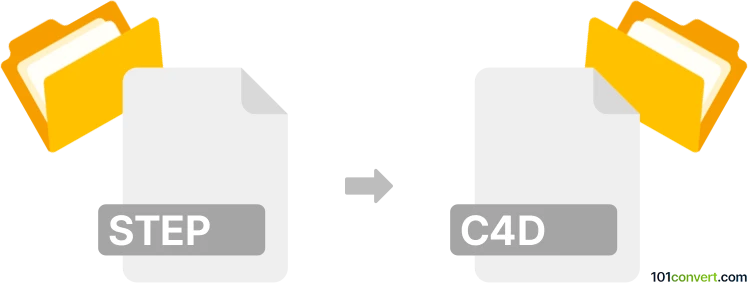
Comment convertir step en fichier c4d
- Autre
- Aucune note pour l'instant.
101convert.com assistant bot
5 j
Comprendre les formats de fichiers STEP et C4D
STEP (Standard for the Exchange of Product Data, .step ou .stp) est un format de fichier neutre largement utilisé pour l’échange de données CAD 3D. Il est couramment utilisé pour transférer des modèles 3D entre différents logiciels CAD, en préservant la géométrie, les assemblages et la structure du produit.
C4D est le format de fichier natif pour Maxon Cinema 4D, une application populaire de modélisation, d’animation et de rendu 3D. Le format .c4d stocke les données de scène, y compris les modèles, matériaux, lumières et paramètres d’animation.
Pourquoi convertir STEP en C4D ?
Convertir un fichier STEP en C4D vous permet d’importer des modèles CAD précis dans Cinema 4D pour une visualisation, une animation ou un rendu ultérieur. Cela est particulièrement utile pour les concepteurs de produits, ingénieurs et artistes 3D qui souhaitent enrichir les données CAD avec les outils créatifs de Cinema 4D.
Comment convertir STEP en C4D
La conversion directe de STEP vers C4D n’est pas supportée nativement dans Cinema 4D. Cependant, vous pouvez utiliser des formats intermédiaires ou des plugins tiers. Voici les méthodes les plus efficaces :
1. Utiliser des formats intermédiaires (méthode recommandée)
- Ouvrez votre fichier STEP dans une application CAD qui supporte l’export en OBJ ou FBX (par exemple, Autodesk Fusion 360, FreeCAD, ou SolidWorks).
- Exporte le modèle au format OBJ ou FBX.
- Ouvrez Cinema 4D.
- Allez dans File → Merge ou File → Open et sélectionnez votre fichier OBJ ou FBX exporté.
- Enregistrez le modèle importé en tant que .c4d en utilisant File → Save As.
2. Utiliser des plugins tiers
Certains plugins, tels que Okino PolyTrans ou SimLab STEP Importer for Cinema 4D, permettent l’importation directe de fichiers STEP dans Cinema 4D :
- Installez le plugin compatible avec votre version de Cinema 4D.
- Utilisez la fonction d’importation du plugin (généralement dans File → Import ou un menu dédié).
- Une fois importé, enregistrez votre projet en tant que .c4d.
Meilleur logiciel pour la conversion STEP vers C4D
- Autodesk Fusion 360 – Gratuit pour un usage personnel, supporte l’import STEP et l’export OBJ/FBX.
- FreeCAD – Open-source, supporte l’import STEP et l’export OBJ.
- SimLab STEP Importer for Cinema 4D – Plugin payant pour l’import STEP direct.
- Okino PolyTrans – Outil de conversion de niveau professionnel avec une large prise en charge des formats.
Conseils pour une conversion réussie
- Vérifiez la qualité du maillage après l’import ; vous pourriez avoir besoin d’ajuster les paramètres de tessellation lors de l’export.
- Les matériaux et textures provenant des fichiers STEP ne sont pas conservés ; réappliquez-les dans Cinema 4D.
- Pour les assemblages complexes, exportez chaque pièce séparément si vous rencontrez des problèmes.
Remarque : cet enregistrement de conversion step vers c4d est incomplet, doit être vérifié et peut contenir des inexactitudes. Veuillez voter ci-dessous pour savoir si vous avez trouvé ces informations utiles ou non.